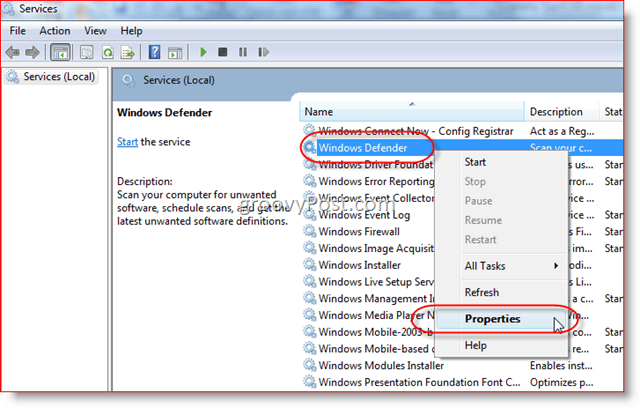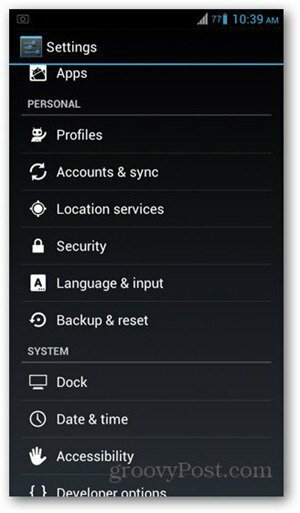8 aplicaciones para mejorar sus historias de Instagram: examinador de redes sociales
Instagram Historias De Instagram Herramientas De Redes Sociales / / September 25, 2020
 ¿Quieres mejorar tus historias de Instagram y los anuncios de Historias?
¿Quieres mejorar tus historias de Instagram y los anuncios de Historias?
¿Busca formas sencillas de crear o transformar sus videos en Instagram?
En este artículo, descubre ocho aplicaciones que te ayudarán a crear mejores historias de Instagram.
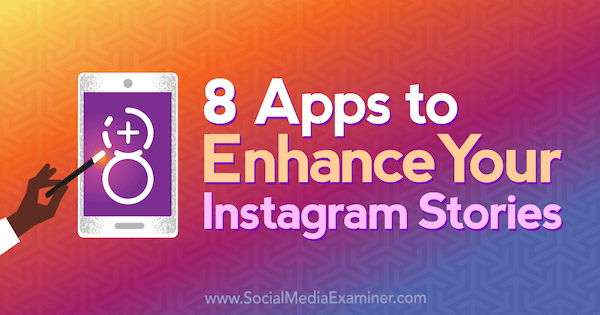
# 1: superposición de texto animado en fotos y videos
Si desea agregar más superposiciones de texto creativo a su Historias de Instagram contenido, aquí hay tres excelentes herramientas para probar.
Recuerda: Instagram Stories solo te permite publicar contenido que hayas agregado a tu aplicación en las últimas 24 horas. Si pierde esa ventana, deberá volver a ejecutar la foto o el video a través de una aplicación de terceros.
Publicación de Adobe Spark
Publicación de Adobe Spark es una aplicación de diseño gratuita para iOS y escritorio que te permite agrega efectos animados a tus fotos. Ofrece múltiples opciones de tamaño para su contenido, incluidas las historias de Instagram. Después de elegir una animación, la aplicación
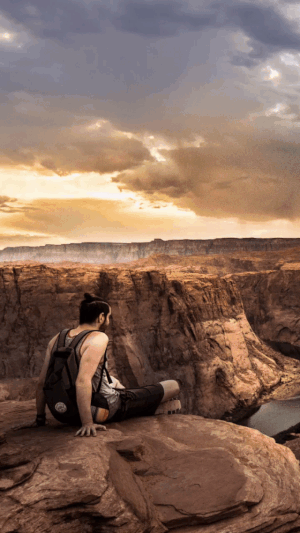
Para usar la aplicación, toca el signo + verde en la parte inferior de la pantalla. Desde el menú emergente, elija una fuente para su imagen de fondo. Elegir un fondo de color sólido es útil si desea compartir un mensaje en su historia de Instagram pero no tiene una foto que lo acompañe.
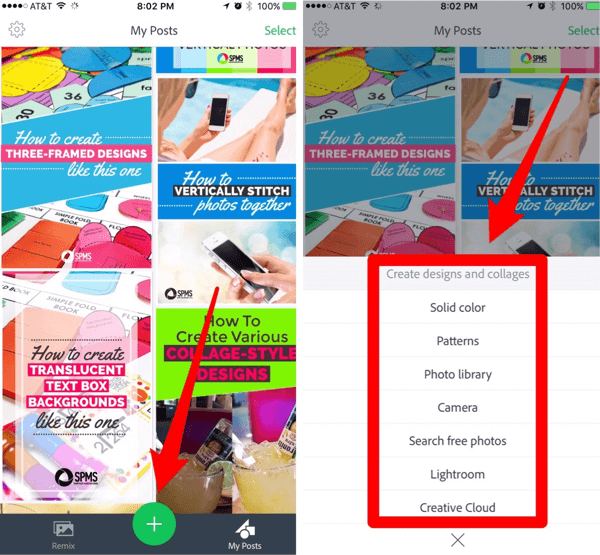
Después de seleccionar su imagen de fondo, desliza el dedo por las opciones de tamaño en la parte inferior de la pantalla y seleccione Historia de Instagram, y entonces toca Listo.
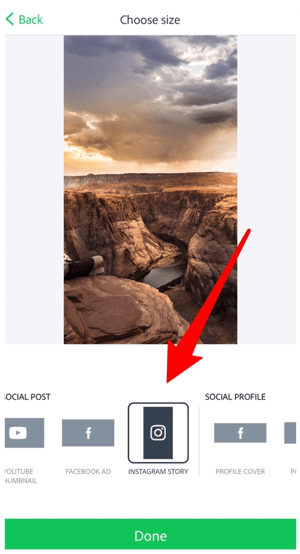
Doble toque en la pantalla para agrega tu texto a la imagen. Utilice las opciones debajo de la imagen para personalizar la fuente, el color, la forma y el estilo del texto. Arrastra para reposicionar el texto en la pantalla y pellizcar para cambiar el tamaño del texto. Cuando hayas terminado, toca Listo.
Ahora está listo para animar el texto. Toque Efectos y luego Animación.
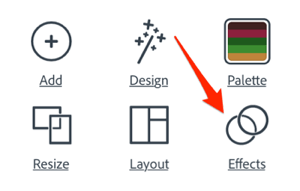
Las opciones en la parte inferior de la pantalla le permiten animar el texto o el fondo. Toca un efecto para ver una vista previa. Haga clic en Listo para aplicarlo a su proyecto.
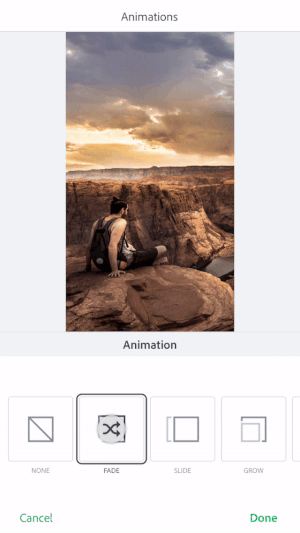
Cuando hayas terminado de crear tu animación, toca Compartir y guárdelo como un video en el carrete de su cámara. Ahora estás listo para publicarlo en tu historia de Instagram.
PocketVideo
PocketVideo es una aplicación de edición de video completa que está disponible de forma gratuita para iOS y Androide.
Después de instalar la aplicación, toca el signo + amarillo para iniciar un nuevo proyecto. Luego seleccione Snapchat Story para el tipo de proyecto. Aunque la aplicación no ofrece una opción de tamaño de Historias de Instagram, Snapchat Story funcionará igual.
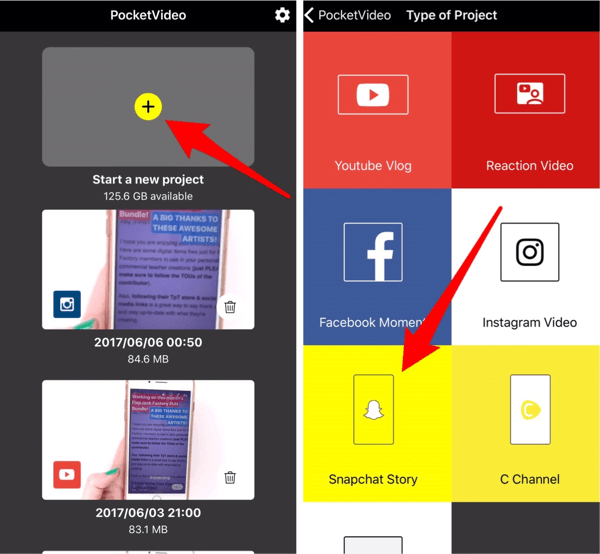
Próximo, toca el signo + rosa en la parte inferior de la pantalla para importar su contenido.
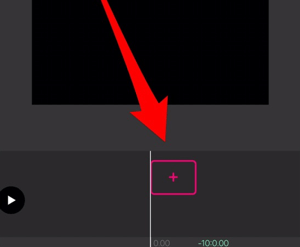
Toca Camera Roll para importar un video o toca Fotos para importar una foto. Una vez que haya importado su contenido, verá una variedad de herramientas debajo. Toca Texto en la barra de herramientas. para agregar texto.
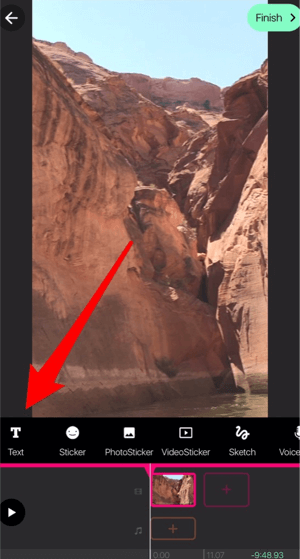
Próximo, toque Agregar y Selecciona un tema. Hay muchos temas llamativos para elegir, ¡así que diviértete!
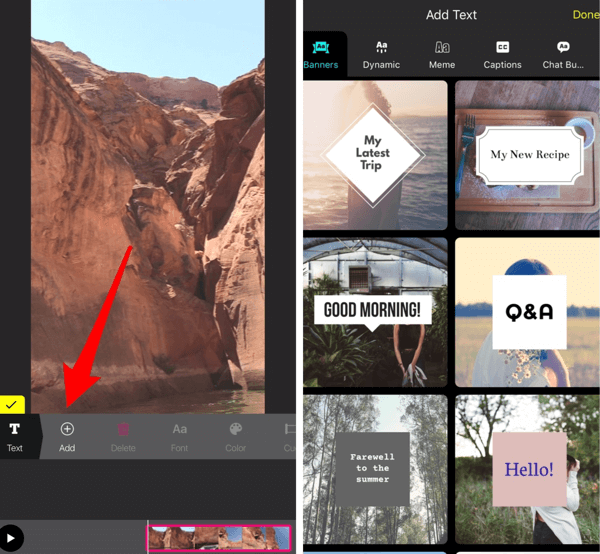
Después de seleccionar un tema, toque en el campo de texto y escribe tu texto. Arrastra para reposicionar el texto y pellizcar para cambiar su tamaño. Tú también puedes cambiar fuentes y, a veces, colores, pero a menudo tendrá que ceñirse al estilo proporcionado. Toque Cue si desea seleccionar tiempos de entrada y salida para que el texto aparezca en pantalla.
Cuando hayas terminado de editar tu texto, toque la marca de verificación amarilla para guardar sus cambios. Toque Finalizar para guardar el proyecto en el carrete de tu cámara.
Tipo de bombo
Tipo de bombo es una aplicación para iOS que te permite agregue superposiciones de texto llamativas a su contenido en solo segundos.

Cuando abras la aplicación, verás una pantalla de grabación similar a las Historias de Instagram. Toca el botón de recorte en la esquina superior derecha y seleccione la opción de tamaño vertical. Luego toca la flecha para cerrar el menú emergente.
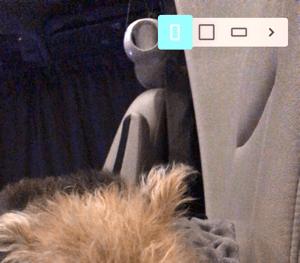
Ahora puedes deslizar hacia arriba elige una imagen o video desde el carrete de tu cámara, o grabar un nuevo video. Presiona el botón circularacomenzar a grabar video. Puede grabar varios clips durante un total de 5 segundos.
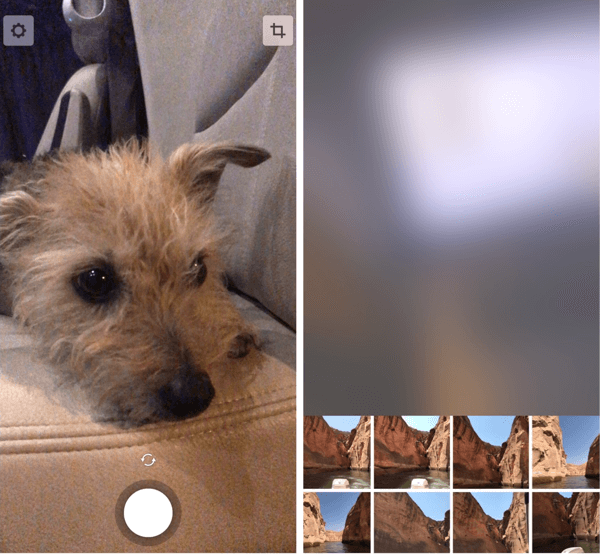
A añadir texto a tu imagen o video, doble toque en la pantalla. Luego escribe tu texto o toque el botón de cotización verde para elegir una cotización aleatoria desde la aplicación. Cuando hayas terminado, toca la marca de verificación azul.
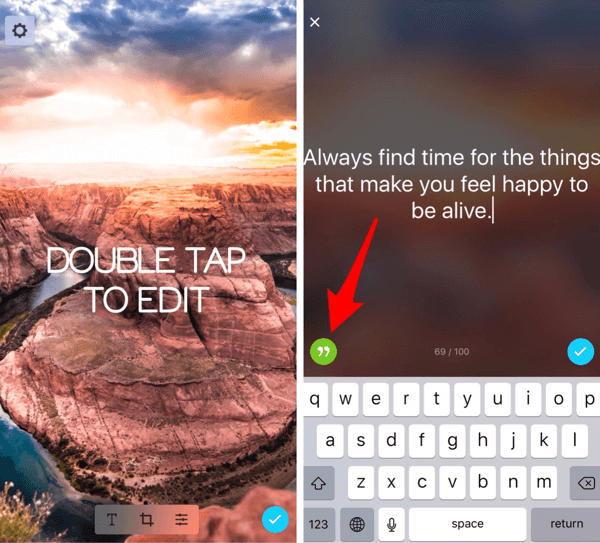
Para dar formato a su texto, toca el ícono T en la parte inferior de la pantalla. Desplácese por los estilos de texto y las combinaciones de colores.. Toca la marca de verificación azul para aplicar sus cambios.

Cuando haya terminado de editar su proyecto, toca la marca de verificación azul y guárdalo al rollo de tu cámara.
# 2: convierta videos de paisajes a una relación de aspecto vertical
Si desea reutilizar videos para su historia de Instagram pero tiene problemas con el tamaño vertical, la aplicación InShot (disponible para iOS y Androide) es la solución. Esta aplicación gratuita convertirá un video de cualquier relación de aspecto en una relación vertical de 9:16, el tamaño perfecto para las Historias de Instagram.
La aplicación te permite difuminar el exceso de márgenes de fondo en tu video vertical, agregar un color sólidoo importar una foto en el fondo.
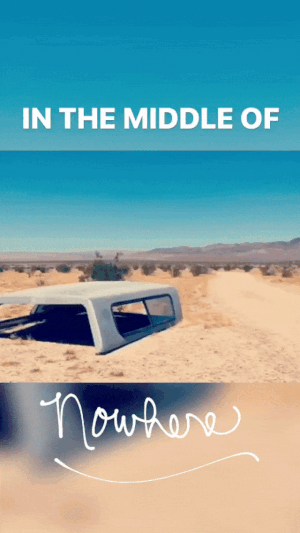
Para empezar, toque Video y seleccione el video que desea importar. La aplicación reformateará automáticamente el video a un cuadrado, incorporando márgenes borrosos o blancos.
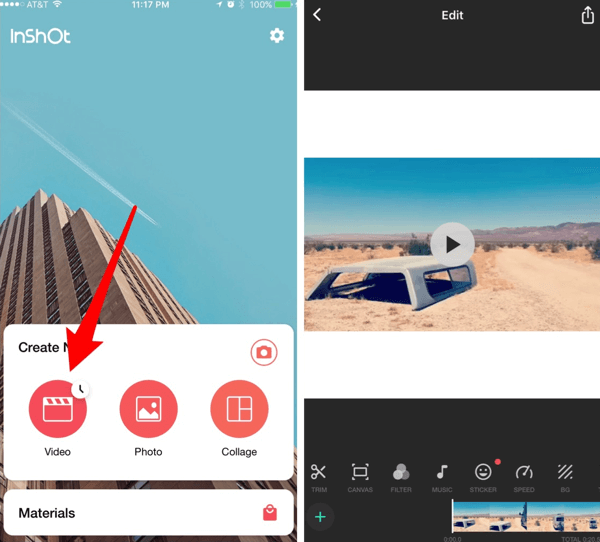
Para cambiar el tamaño a vertical, toque lienzo y seleccione la opción 9:16. Arrastra para ajustar la posición de tu video en el diseño vertical y luego toca la marca de verificación para aplicar sus cambios.
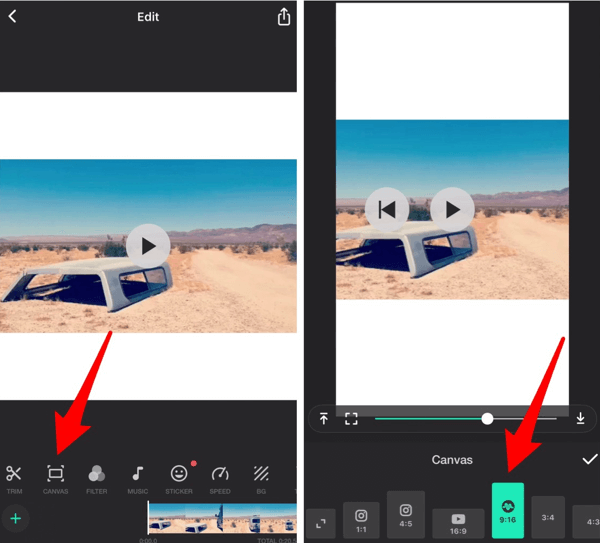
Para editar los márgenes borrosos, toque BG (fondo). La aplicación te permite editar la intensidad del desenfoque, cambiar a un patrón o color sólido, o incluso importa una de tus propias fotos en el fondo. Toca la marca de verificación cuando hayas terminado.
Obtenga capacitación en marketing de YouTube: ¡en línea!

¿Quiere mejorar su compromiso y sus ventas con YouTube? Luego, únase a la reunión más grande y mejor de expertos en marketing de YouTube mientras comparten sus estrategias probadas. Recibirá instrucciones en vivo paso a paso centradas en Estrategia de YouTube, creación de videos y anuncios de YouTube. Conviértase en el héroe del marketing de YouTube para su empresa y sus clientes a medida que implementa estrategias que obtienen resultados comprobados. Este es un evento de capacitación en línea en vivo de sus amigos en Social Media Examiner.
HAGA CLIC AQUÍ PARA MÁS DETALLES - ¡LA VENTA TERMINA EL 22 DE SEPTIEMBRE!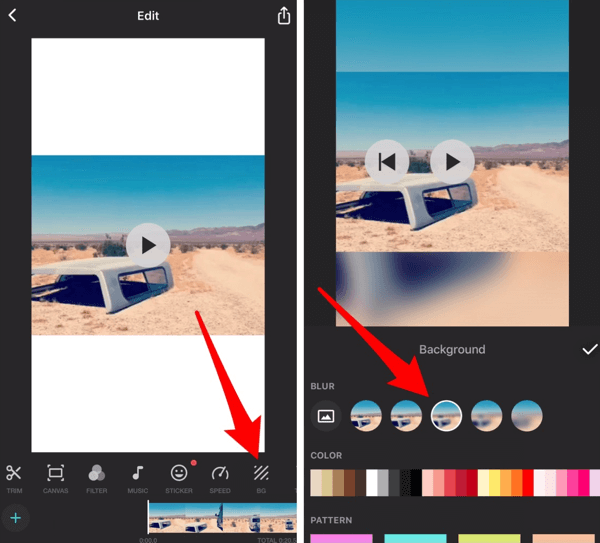
Para guardar su video final, toca el ícono Descargar en la parte superior derecha de la pantalla y guárdalo al rollo de tu cámara.
# 3: componga collages de fotos y videos verticales
PicPlayPost es una excelente aplicación gratuita para combinar varios videos y fotos en un collage. Está disponible para ambos iOS y Androide.
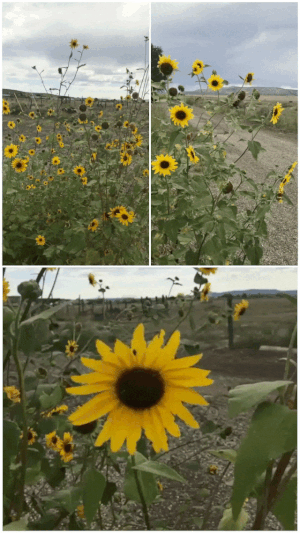
Después de instalar la aplicación, toca Nuevo proyecto y entonces seleccione Crear un collage.
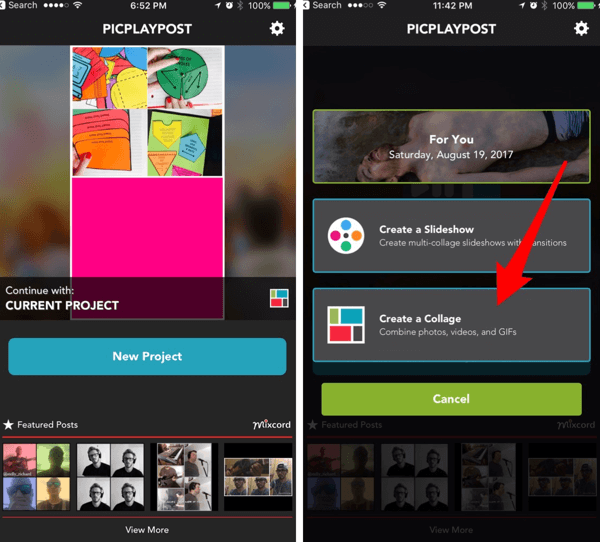
Seleccione Clásico para el diseño del collage. En la siguiente pantalla, toque el pequeño cuadrado debajo de Seleccionar relación y elige la opción Vertical (Historias de Instagram).
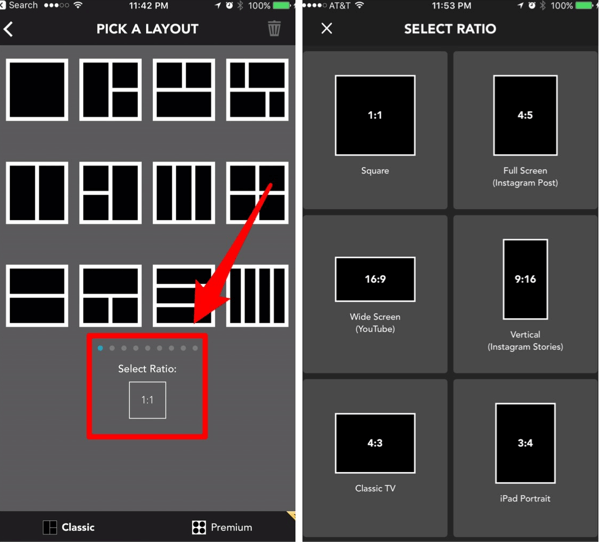
Después de seleccionar su proporción, elige un diseño para tu collage.
Para agregar una foto o un video a un marco de su collage, toca el botón + y navega hasta el contenido que deseas importar. Toca la marca de verificación para guardar sus cambios.
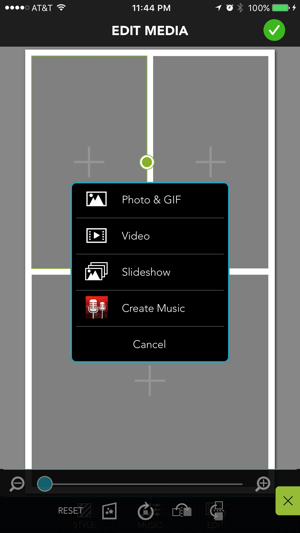
Experimente con las herramientas de estilo y música para mejorar tu collage. Si actualiza a una versión paga de la aplicación, puede reemplazar la marca de agua PicPlayPost por la suya propia.
Toca Vista previa en la parte inferior de la pantalla para ver una vista previa de su collage. Cuando esté satisfecho con él, toca Compartir para guardarlo en el carrete de tu cámara.
# 4: Cree presentaciones de diapositivas verticales simples
PicPlayPost también es eficaz para crear presentaciones de diapositivas de fotos / videos verticales para sus historias de Instagram. Para crear una presentación de diapositivas, iniciar un nuevo proyecto y toque Crear una presentación de diapositivas.
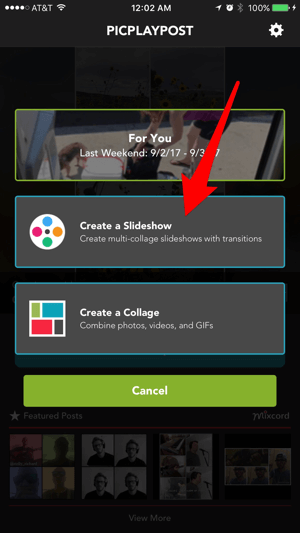
Otra opción para presentaciones de diapositivas verticales es la Díptico aplicación. Está disponible para iOS ($ 2,99) y Androide ($0.99). Te deja combinar varios clips y fotos en presentaciones de diapositivas de casi cualquier relación de aspecto. Necesitarás realizar una compra en la aplicación para obtener acceso a diseños no cuadrados como retrato y paisaje.
Para crear una presentación de diapositivas, toque Animado en la parte superior de la pantalla y luego elija una de las tres opciones de presentación de diapositivas.
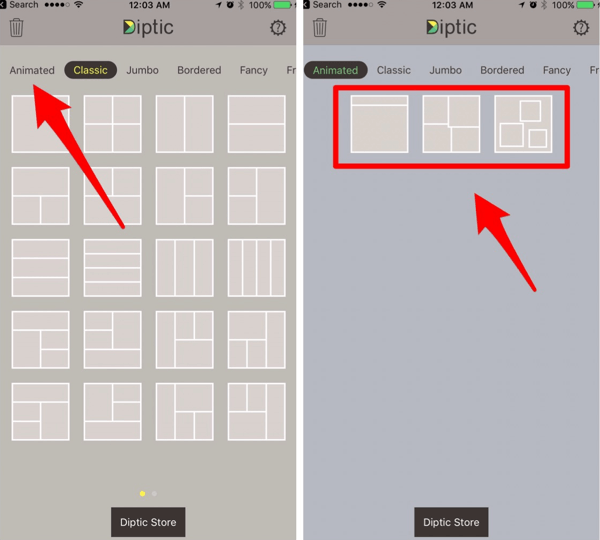
Para importar una foto o un video, toca la caja beige o la barra en la parte superior de la pantalla y seleccione el contenido que desea utilizar.
Para cambiar la relación de aspecto, toca Bordes en la parte inferior de la pantalla. Luego toque Aspecto y cambie la proporción de su presentación de diapositivas a 9:16. Como se mencionó anteriormente, deberá realizar una compra en la aplicación para obtener acceso a diseños no cuadrados.
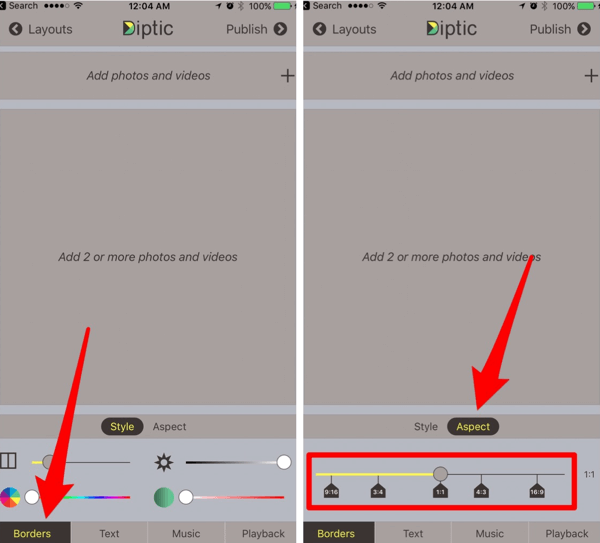
Toque Reproducción en la barra de herramientas inferior y establezca el tiempo total en 15 segundos o menos.
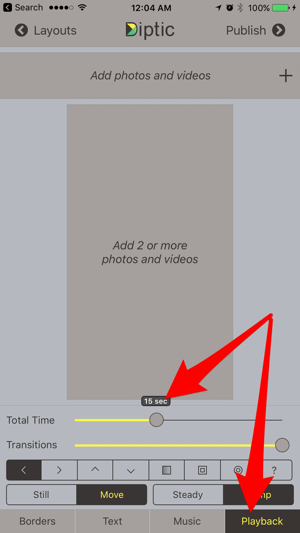
Mejore su video con transiciones, música o texto Si es deseado. Cuando hayas terminado, toca Publicar en la parte superior derecha de la pantalla y guarda el video al rollo de tu cámara.
# 5: Edite videos y fotos verticales
Si tiene experiencia en edición de video y desea funciones de edición más sólidas para video vertical, pruebe estas dos herramientas.
Tienda de videos
El editor de video Tienda de videos está disponible para iOS ($ 1.99) y Androide (gratis con compras dentro de la aplicación). Cuando abre la aplicación por primera vez, puede grabar un nuevo clip o importar un clip del rollo de tu cámara. Si ha utilizado la aplicación anteriormente, toca el icono + en la parte superior derecha para agregar su contenido.
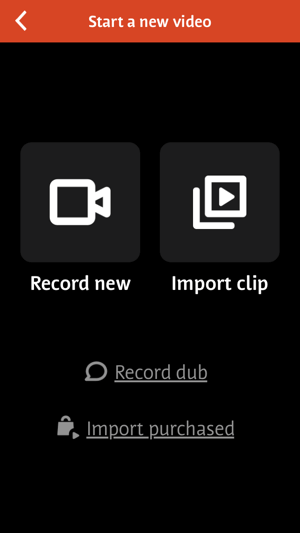
Videoshop se abre automáticamente al tamaño del primer clip que importa. Si el clip no era vertical, desliza el dedo por las opciones debajo del clip y seleccione Configuración. Luego cambiar la orientación del video a vertical y toca Listo.
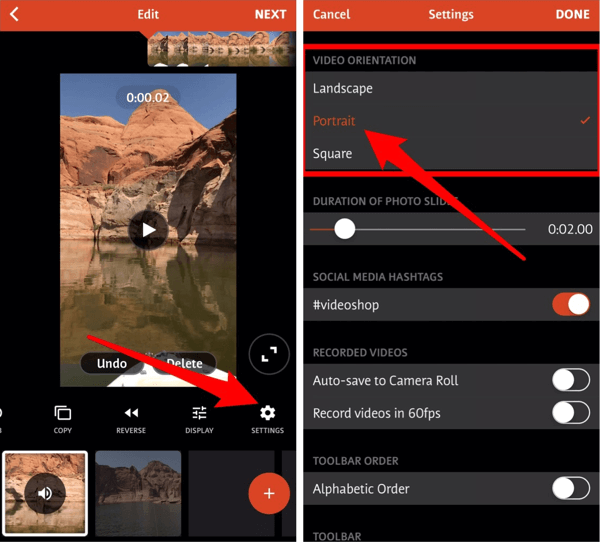
A importar clips adicionales, toque + en la parte inferior de la pantalla.
Puede encontrar que sus clips se han encogido hacia el centro. Si quieres aumentar / disminuir el tamaño de un clip, toca la miniatura del clip en la parte inferior de la pantalla y toca Cambiar tamaño en la barra de herramientas. Pellizco con tus dedos para aumentar o disminuir el tamaño de su clip.
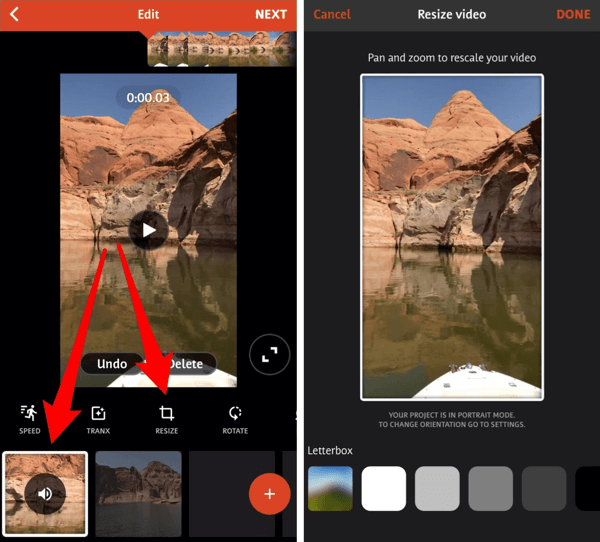
Continúe editando su video, teniendo en cuenta el límite de tiempo de 15 segundos. Cuando hayas terminado, toque Siguiente para compilar tu video y luego guárdalo al rollo de tu cámara.
Cineasta Pro
Cineasta Pro, disponible gratis para iOS, te deja editar clips de vídeo horizontales, verticales y cuadrados.
Para cambiar a la edición de video vertical, toca el signo + en la esquina superior izquierda de la aplicación. Desde el menú emergente, seleccione Retrato (9:16).
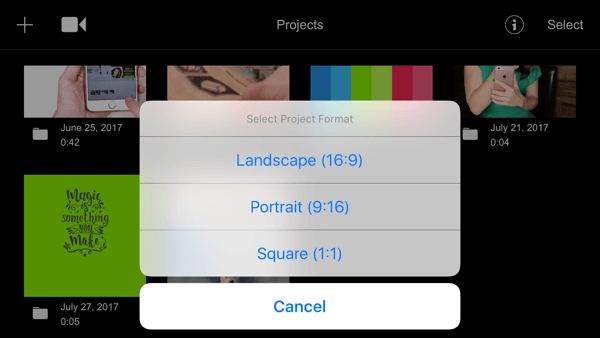
Próximo, toque + y importa tu contenido en la aplicación. Filmmaker Pro cambiará automáticamente el tamaño de los clips para que se ajusten a la relación de aspecto de 9:16. Si un clip no tenía originalmente una proporción de 9:16, el exceso de márgenes será negro. A cambiar el color de los márgenes de fondo, toca el icono de engranaje a la izquierda.
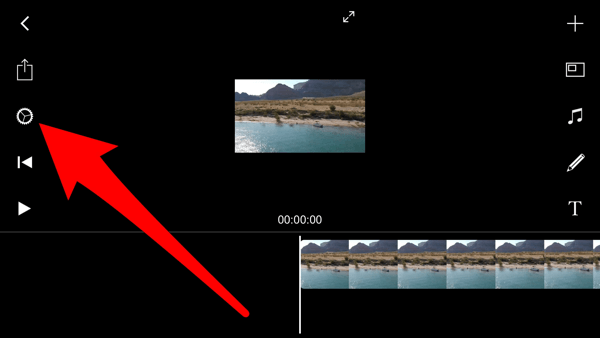
Debajo del clip, toque el icono de la lágrima y entonces toca el color que quieras usar. Toca la marca de verificación para aplicar sus cambios.
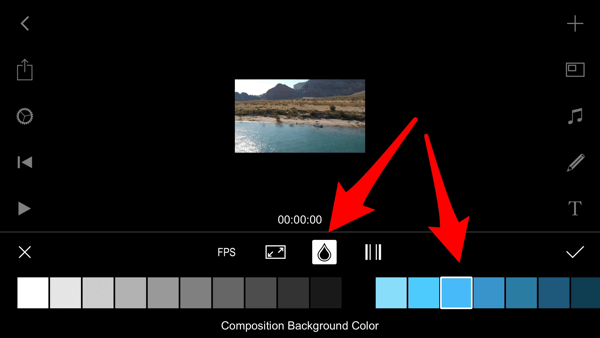
Una característica única de esta aplicación es que te permite instalar fuentes personalizadas. Enviar un archivo de fuente por correo electrónico (descomprimido) a ti mismo, y cuando tu toca el archivoen tu dispositivo móvil, elija la opción Copiar a Filmmaker Pro.
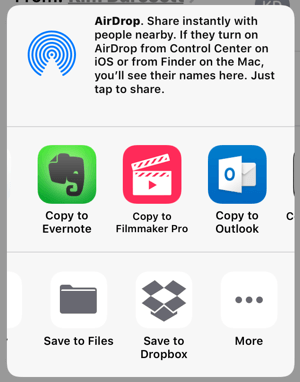
Si la fuente es compatible con iOS, se importará y estará disponible cuando edite texto en la aplicación.
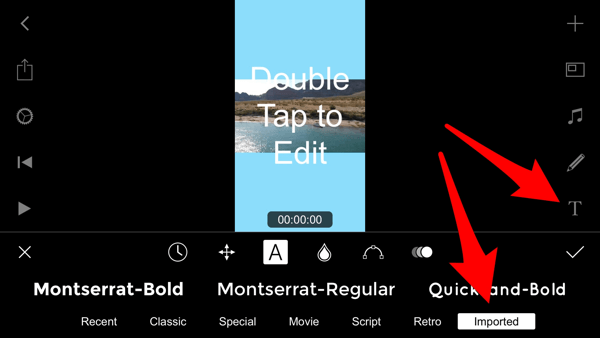
Cuando hayas terminado de editar tu video, toque el botón Descargar (el segundo botón de la izquierda) y salvareso al rollo de tu cámara.
¿Quieres más como este? ¡Explore Instagram para empresas!
.
Conclusión
Estas aplicaciones se pueden utilizar no solo para mejorar sus historias de Instagram diarias, sino también para crear anuncios de Historias de Instagram. Otra ventaja es que la mayoría de estas aplicaciones te permiten cambiar el tamaño de tus videos. Esto significa que puede tomar el video de su historia de Instagram y reutilizarlo en solo segundos para otras plataformas de redes sociales.
Si es nuevo en estas aplicaciones, experimente con una o dos para agregar videos atractivos a sus historias de Instagram.
¿Qué piensas? ¿Has probado algunas de estas aplicaciones? ¿Qué aplicaciones usas para crear videos para Instagram Stories? Comparta sus pensamientos en los comentarios a continuación.